15 nyheder til Smartplan
Vi modtager dagligt ønsker fra vores kunder i forhold til at videreudvikle systemet, og det sætter vi selvfølgelig stor pris på. De sidste uger har vi arbejdet på realisere nogle af de ønsker, som vi oftest har fået henvendelser omkring, og derfor er vi nu klar med hele 15 nyheder til Smartplan.
Det er i dag blevet muligt at:
- Tilføje jobtyper til flere medarbejdere på én gang
- Tilpasse sprog til hver enkelt bruger
- Se antal arbejdsdage på en medarbejders profil
- Tilføje pauser på mere end én times varighed
- Godkende alle rettelser for en medarbejder med kun ét klik
- Se rådata i lønfilen til Excel
- Se noter og kommentarer i den almindelige Excel eksport
- Se lokation for vagtbytte
- Anvende søgefilter i vagtbytte historikken
- Vedhæfte filer i dine beskeder
- Tilføje fraværsdata til din personlige kalender
- Se hele vagtplanen i din app
- Skjule sygdom for andre medarbejdere
- Skjule kontaktinformationer mellem medarbejdere
- Vise eller skjule lokationer på kontoen
Tilføj jobtyper til flere medarbejdere på én gang
Måske har du fået en ny arbejdsopgave i din virksomhed, som du gerne vil have tilføjet som jobtype til dine medarbejdere? Med kun få klik kan du nu nemt tilføje jobtypen til alle de medarbejdere, du ønsker i stedet for at skulle ind på hver enkelt medarbejders profil. Du skal blot gå ind i “Indstillinger” → “Smartplan Indstillinger” → “Jobtyper”. Her kan du oprette en ny jobtype og tilføje den til de medarbejdere, du ønsker. Du kan også redigere en allerede eksisterende jobtype, hvis du har brug for at tilføje eller fjerne denne for flere af dine medarbejdere.
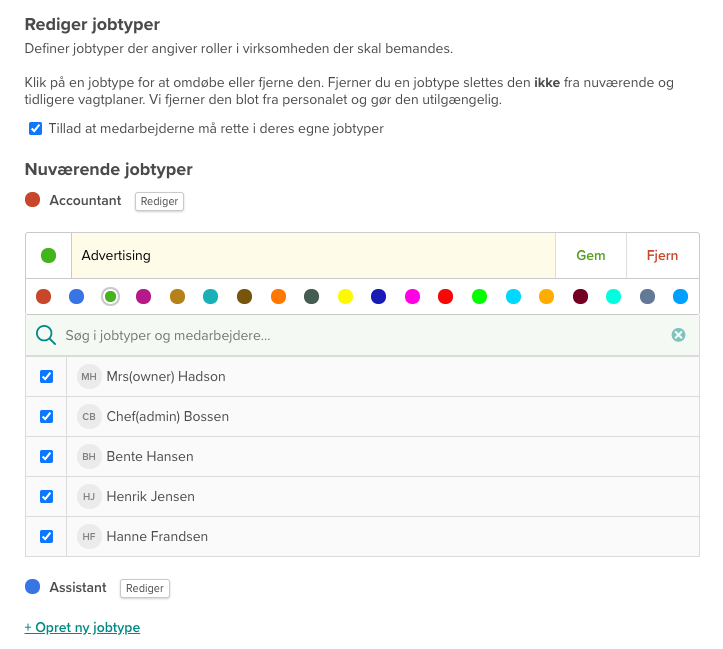
Tilpas sprog til hver enkelt bruger
Hver enkelt bruger kan nu vælge, hvilket sprog de gerne vil have Smartplan på. Så hvis du for eksempel har en virksomhed med både danske og engelske medarbejdere, kan du nu være sikker på, at hver enkelt medarbejder nemt kan forstå, hvad der foregår på jeres konto. Sproget kan ændres inde i “Indstillinger”. Hvis en medarbejder ikke ændrer sprog, vil det automatisk være det sprog, som er valgt på kontoen, som er gældende for personen.
Se antal arbejdsdage på en medarbejders profil
Inde på dine medarbejderes profiler har de selv og du førhen kun haft mulighed for at se, hvor mange timer medarbejderen har arbejdet. Nu har vi derudover også tilføjet det antal dage, som medarbejderen har arbejdet. Du finder denne oversigt ved at gå ind på medarbejderens profil og klikke på “Timer”. Her angiver du blot den periode, du gerne vil lave et opslag for, og så har du mulighed for både at se afholdte timer og dage på arbejde.
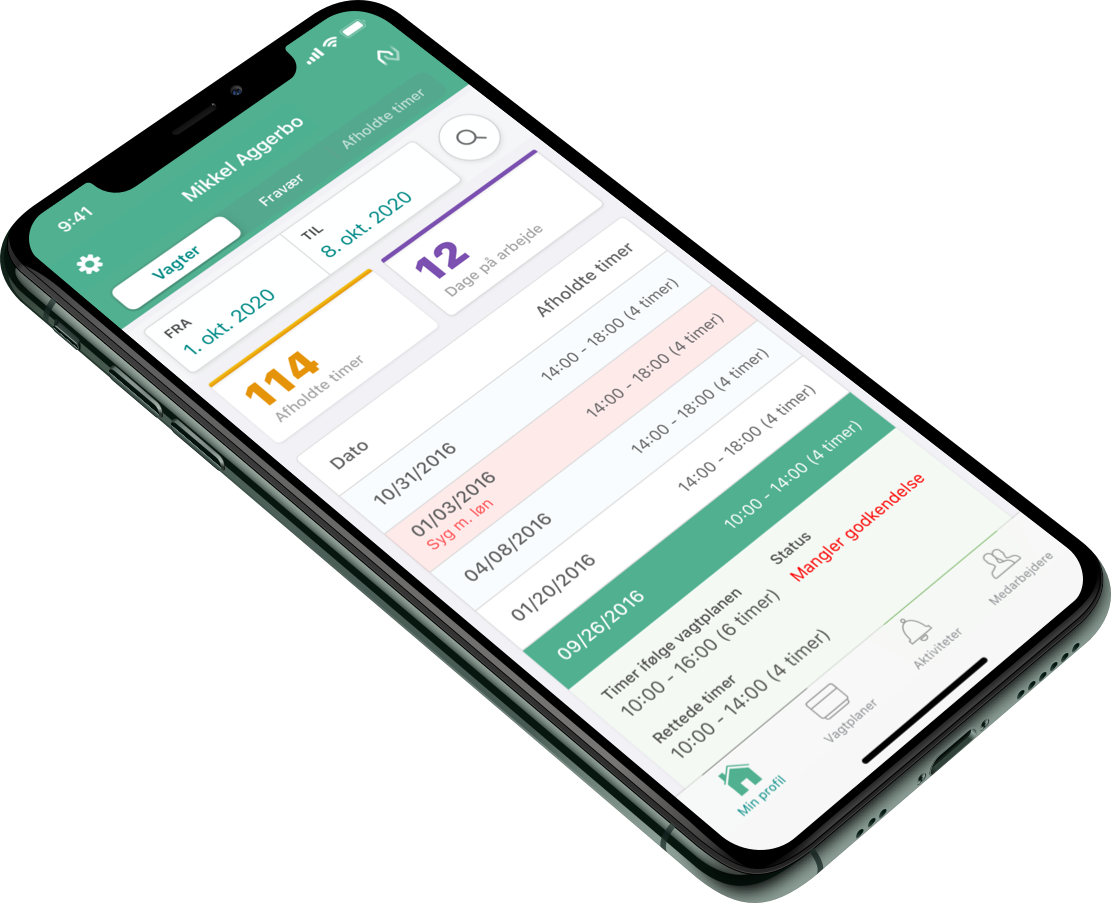
Tilføj pauser på mere end én times varighed
Når du skal tilføje pauser til dine medarbejderes vagter, har det førhen kun været muligt at tilføje op til 60 minutters pause pr. vagt. Flere af vores kunder arbejder med lange vagter, hvorfor muligheden for også at tilføje længere pauser er blevet efterspurgt. Fra nu af har du følgende muligheder:
- Op til 60 minutter vil pauserne stadig kunne tilføjes for henholdsvis 5, 10, 15, 20 osv. minutter.
- Fra 1 til 2 timer springer pauserne i 15 minutter, hvilket betyder, at du kan tilføje pauser på 75, 90, 105 og 120 minutters varighed.
- Fra 2 til 4 timer springer pauserne i 30 minutter, så du kan tilføje pauser på 150, 180, 210 og 240 minutters varighed.
Godkend alle rettelser for en medarbejder med kun ét klik
Hvis dine medarbejdere for eksempel benytter vores stempelur, kan det ske, at du hver eneste måned har mange rettelser, du gerne vil godkende inde i “Timer & løn”. Derfor har vi nu gjort denne proces en del nemmere for dig.
Du skal blot lave et opslag for en periode som normalt. Herefter klikker du på en medarbejder, så dennes vagter foldes ud, og så vil du i kolonnen “Godkendt” have mulighed for at klikke på “Godkend alle rettelser” - hvis medarbejderen altså har vagter, som afventer godkendelse. Så nu behøver du ikke længere godkende én vagt ad gangen.
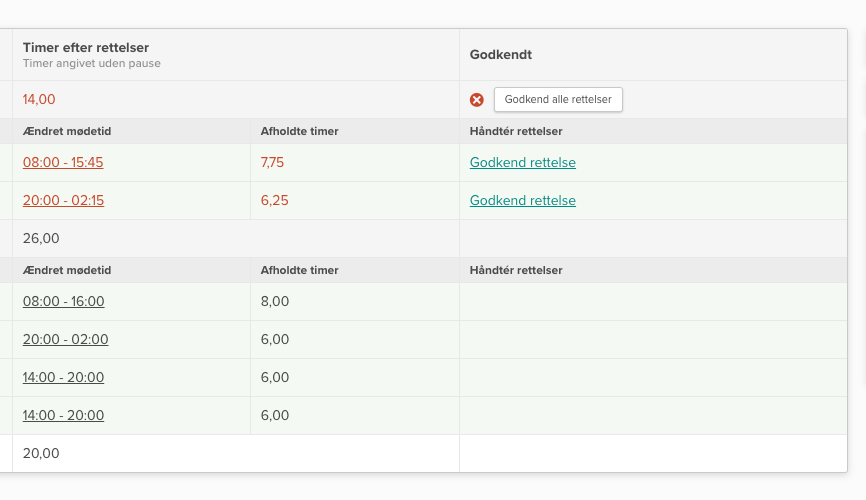
Rådata i lønfilen til Excel
Hvis du har tilkøbt Smartplan Plus på din konto, har du blandt andet mulighed for at køre løn til eksempelvis Excel. I den lønfil du kan eksportere til Excel, har vi tilføjet et nyt ark med rådata. Det vil sige, at vi i dette ark har fjernet alt den formatering, vi normalt har i løneksporten til Excel. Så nu er det endnu nemmere for dig at arbejde med den løndata, du har eksporteret fra Smartplan
I det allerede eksisterende ark “Opgjort per person” har vi derudover tilføjet en række, som angiver, hvilken dag i ugen der er tale om for hver enkelt vagt. Dette er naturligvis også inkluderet i arket med rådata.
Se noter og kommentarer i den almindelige Excel eksport
I den almindelige Excel eksport, som du kan køre ved at klikke på “Eksporter timer til Excel” inde i “Timer & løn”, har vi tilføjet lidt flere informationer. Disse nye informationer er blevet tilføjet til arket “Person oversigt”. Her vil du nu have mulighed for at se eventuelle noter, som du eller en anden administrator har skrevet på medarbejdernes vagter, og du vil også kunne se, hvis dine medarbejdere har skrevet kommentarer til deres mødetid. Det kan både være i forbindelse med udstempling i stempeluret, eller hvis de har haft rettet mødetid for en vagt inde på deres profil, efter vagten er afholdt.
Noter og kommentarer i Excel filen gør det forhåbentlig nemmere for dig at få et overblik over, hvorfor dine medarbejderes timer er, som de er.
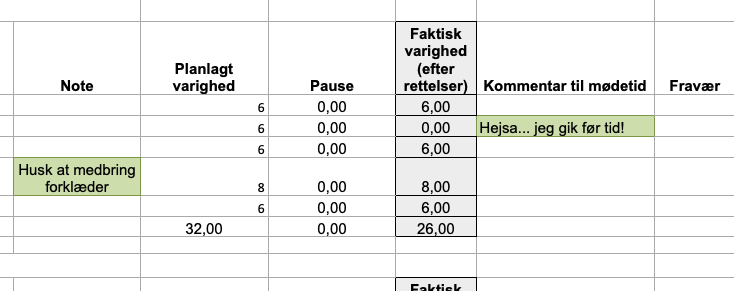
Se lokation for vagtbytte
Hvis du har flere lokationer på din konto, kan det måske være svært at finde ud af, hvilke vagter det egentlig drejer sig om, når dine medarbejdere kommer med vagtbytteanmodninger. Derfor har vi nu tilføjet lokationer i de anmodninger, du vil modtage fra dine medarbejdere. Det betyder, at du fremover vil kunne se:
- Hvilke personer, der er involveret i vagtbyttet
- Dato og tidspunkt for vagten
- Hvilken jobtype vagten har
- Lokation for vagten
Søgefilter i vagtbytte historikken
Vi har nu gjort det endnu nemmere for dig at få et overblik i historikken over dine medarbejderes vagtbytte. Denne historik finder du som altid inde i “Indstillinger” → “Smartplan Indstillinger” → “Vagtbytte”. Øverst i historikken har du fremover mulighed for enten at vælge en medarbejder eller søge på en dato. På den måde skulle det gerne være hurtigt og nemt for dig at finde lige netop det vagtbytte, du leder efter.
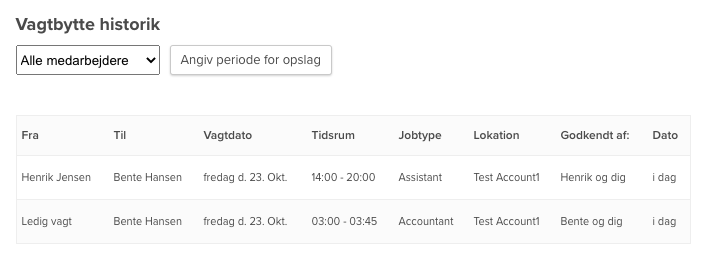
Vedhæft filer i dine beskeder
Som en opdatering til vores beskedsystem har vi tilføjet muligheden for at vedhæfte filer i de beskeder, du skriver. Så vil det forhåbentlig blive endnu nemmere for dig at holde styr på noget af det daglige arbejde i Smartplan. Det kan være, at du har brug for at vedhæfte et billede, et Excel dokument, et referat fra et møde eller noget helt andet? - Det kan du nu nemt gøre ved blot at klikke på papirklips-ikonet, når du skriver en ny besked.
Tilføj fraværsdata til din personlige kalender
Du har nu mulighed for at få et overblik over alt fravær på jeres konto direkte i din kalender. Inde i “Ferie & Fravær” vil du i øverste, højre hjørne have mulighed for at abonnere på fraværet. Du finder knappen lige ved siden af “Opret fravær”. På den måde kan du tilføje fravær til din personlige kalender - præcis på samme måde, som du kan abonnere på dine egne vagter eller vagtplaner for en hel lokation.
Da det kun er muligt at abonnere på fravær via fraværskalenderen, er det også kun administratorer på kontoen, som kan gøre dette.
Se hele vagtplanen i din app
I appen vil du forhåbentlig opleve, at det er nemmere at få et overblik over hele din vagtplan i stedet for blot enkelte uger. På computeren har det hele tiden været muligt at vælge “Se hele vagtplanen” for at få et overblik, og denne mulighed har vi nu også overført til appen. Så når du er inde i en vagtplan i din app, så kan du i øverste, venstre hjørne klikke på “Se hele vagtplanen”. Herefter vil du blot kunne scrolle op og ned for at se de forskellige uger i din vagtplan.
Skjul sygdom for andre medarbejdere
I foråret gav vi dig muligheden for at vælge, om dine medarbejdere skal kunne se hinandens fravær. Denne funktion kommer vi også med en opdatering til, så du nu kan vælge, om medarbejderne:
- skal kunne se hinandens fravær
- skal kunne se hinandens fravær bortset fra sygdom
- ikke skal kunne se hinandens fravær
Du kan tilpasse dette til lige netop jeres behov inde i “Indstillinger” → “Smartplan Indstillinger” → “Generelt” under “Privatlivsindstillinger”.

Administratorer vil fortsat kunne se alle slags fravær for samtlige brugere på kontoen.
Skjul kontaktinformationer mellem medarbejdere
Som du måske har bemærket på ovenstående billede, så er det ikke kun fravær, du nu kan skjule mellem medarbejderne på kontoen. Du har også mulighed for at vælge, at dine medarbejdere ikke skal kunne se hinandens kontaktinformationer.
Kontaktinformationer på administratorer vil hele tiden være synlige for medarbejderne på kontoen, så de altid kan få fat i de personer, som er ansvarlige for vagtplanen. Og administratorer vil også stadig kunne se medarbejdernes kontaktinformationer. Så hvis du slår denne indstilling til, vil kontaktinformationerne altså kun blive skjult mellem de almindelige brugere på din konto.
Vis eller skjul lokationer på kontoen
Den sidste nyhed omhandler lokationer. Hvis du har tomme lokationer, som du ikke benytter i øjeblikket, kan du vælge at skjule disse på din konto. Det kan være relevant for dig, hvis du ved, at lokationerne skal bruges igen på et senere tidspunkt, eller hvis du gerne vil beholde overblikket over dine afholdte vagtplaner inde i arkivet.
Du kan vælge at skjule lokationer på siden “Vagtplaner” ud for den tomme lokation.
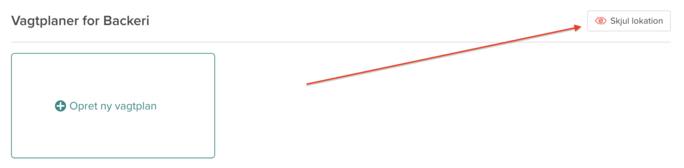
Og du kan også både skjule og vise lokationer inde i “Indstillinger” → “Smartplan Indstillinger” → “Lokationer.
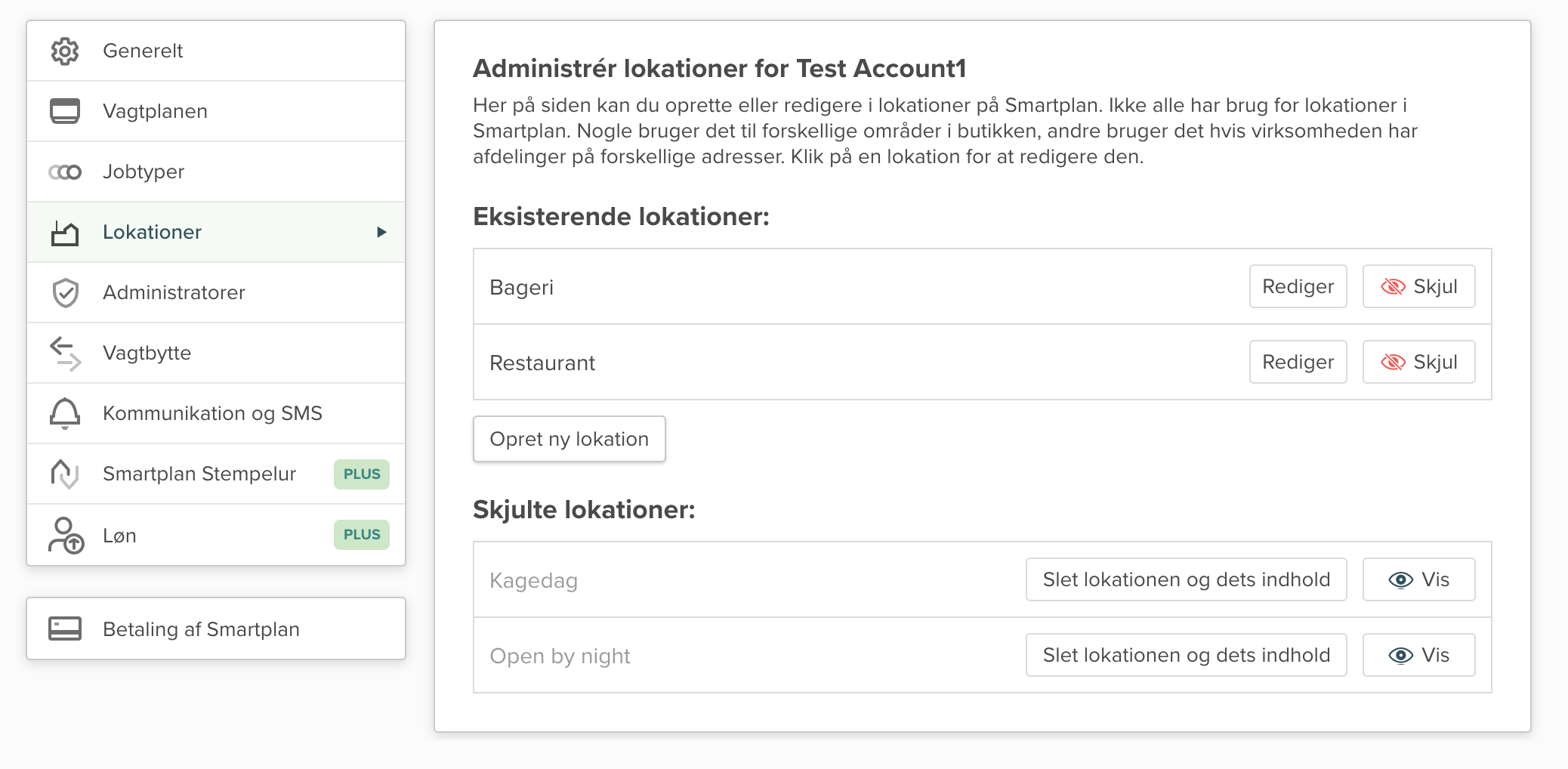
Hvis du har spørgsmål til nogle af de nye funktioner, må du endelig bare kontakte os på support@smartplan.dk - så er vi klar til at hjælpe!
Læs mere om hvorfor Smartplan er noget for dig:







